O que é
O objetivo deste relatório, é apresentar de forma rápida e prática todos os clientes que possuem somente produtos com vigência, em condições específicas, assim, com essas informações o gestor pode tomar decisões estratégicas de venda.
Permissão necessária
É necessário ter as permissões “6.07 – Visualizar relatório de Parcela em Aberto” e “2.43 – Visualizar Business Intelligence” habilitadas no perfil de acesso do módulo ADM.
Como fazer
1. Acesso o módulo ADM e na lupa busca pesquise por “Relatório de Produtos“;

2. Será direcionado a uma nova página, apresentando alguns filtros para ajudar a identificar os clientes com os produtos nas condições desejadas;
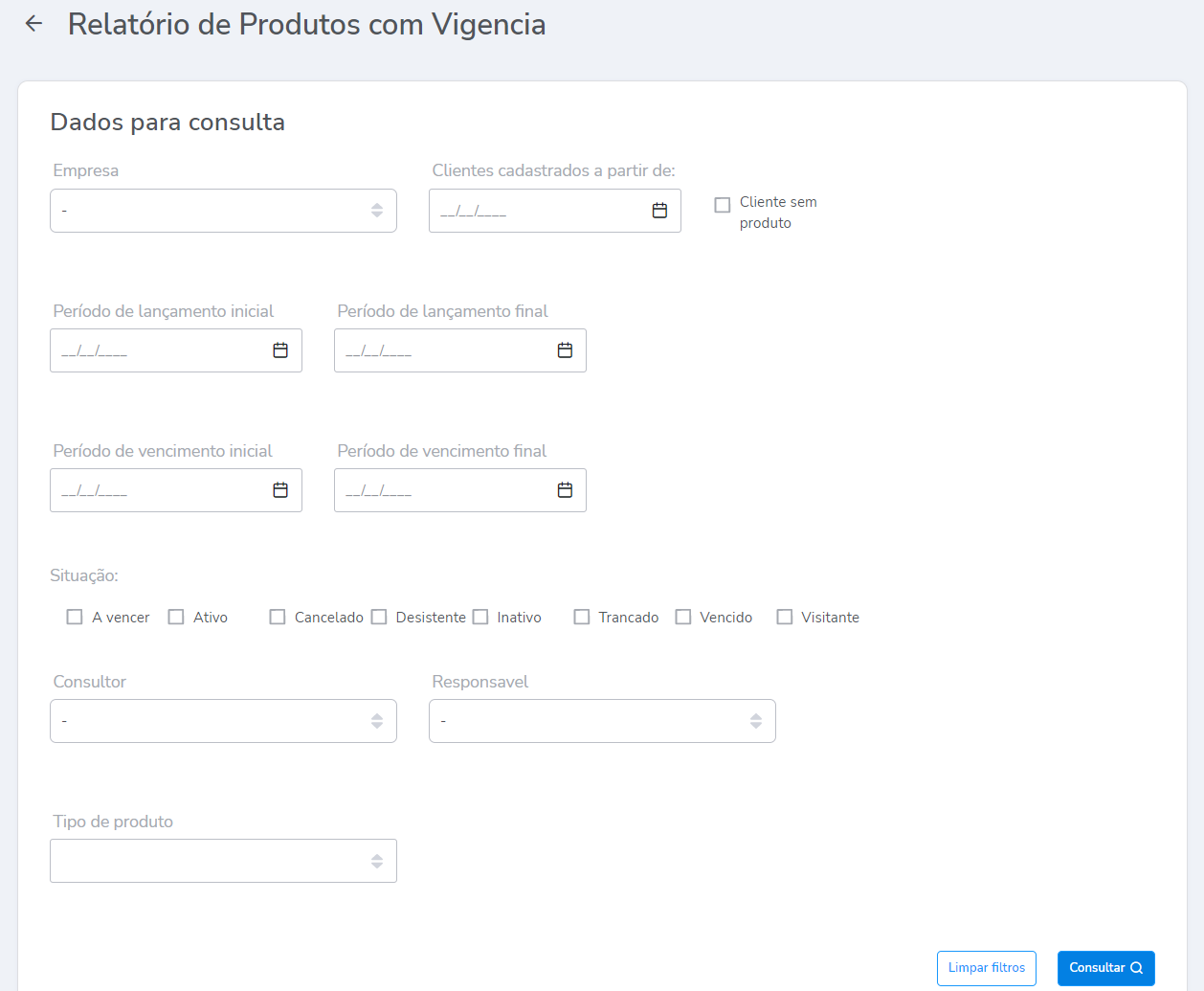
- Empresa: selecione a empresa (unidade), que deseja consultar os dados;
- Clientes cadastrados a partir de: caso deseje visualizar apenas as informações com base nos clientes cadastrados a partir de uma determinada data, informa neste campo o período;
- Cliente sem produto: caso deseje visualizar no relatório apenas clientes que não possuem um produto que possui vigência, como Avaliação Física por exemplo, marque este filtro;
- Período de lançamento inicial: caso deseje visualizar apenas os clientes que possuem produtos lançados a partir de uma determinada data, informa neste campo o período;
- Período de lançamento final: caso deseje visualizar apenas os clientes que possuem produtos lançados até uma determinada data, informa neste campo o período;
- Período de vencimento inicial: caso deseje visualizar os clientes que possuem um produto que a data de vencimento é a partir de um determinado período, exemplo: quer ver todos os clientes que a vigência do produto termina a partir do mês de Julho, então neste filtro vai preencher com a data de 01/06;
- Período de vencimento final: caso deseje visualizar os clientes que possuem um produto que a data de vencimento é até um determinado período, exemplo: quer ver todos os clientes que a vigência do produto termina até o mês de Julho, então neste filtro vai preencher com a data de 30/06;
- Situação: caso deseje visualizar somente os clientes de determinadas situações, marque as opções neste campo (caso não marque nenhuma, o sistema irá apresentar no resultado os clientes de todas as situações);
- Consultor: caso deseje filtrar por consultor responsável pelo lançamento do produto, selecione o nome deste, neste campo;
- Responsável: caso deseje visualizar apenas os clientes que estão na carteira de um determinado consultor, selecione seu nome neste campo;
- Tipo de produto: selecione uma entre as 3 opções disponíveis (Serviço, Atestado e Desafio), e o sistema irá exibir um novo campo para selecionar o produto associado a este tipo de produto, que deseja visualizar no relatório.

3. Após aplicar os filtros desejados, clique em “Consultar” e será gerado o relatório com base nos parâmetros da busca.
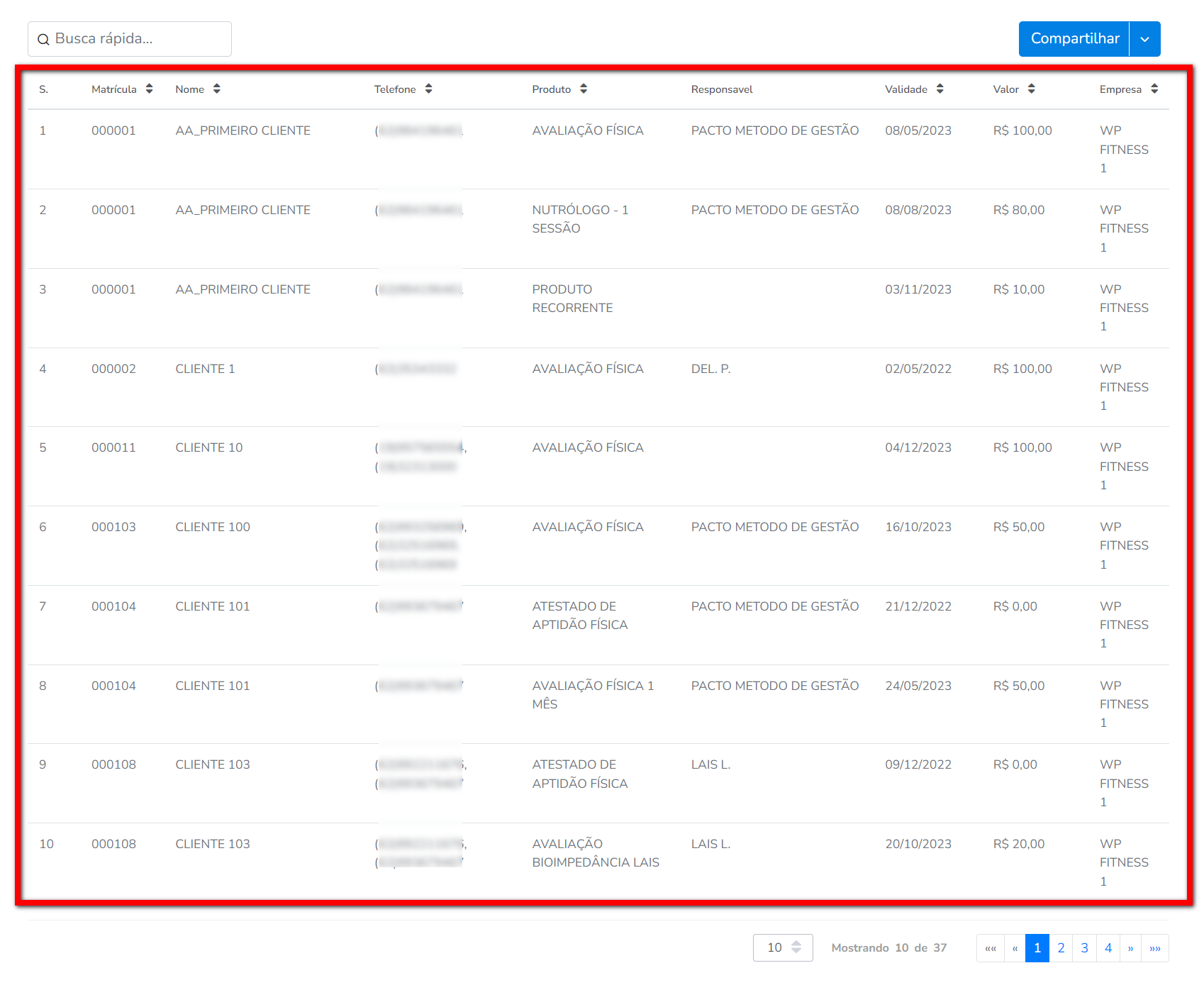
Saiba mais
Para saber mais sobre o Relatório Movimento do Produto, clique aqui.
Para saber como fazer a venda de produto para aluno na Venda Avulsa, clique aqui.
Para saber como cadastrar e vender produto com leitor de código de barras, clique aqui.